Rozwiązany: Hotspot iPhone’a nie działa [2022]
Nastała era internetu, a wszystko polega na wykorzystaniu technologii, aby ułatwić wszystkim życie. Nowoczesne podejście do kilku rzeczy sprawiło, że życie człowieka stało się łatwiejsze i pozostaje oddane rozrywce dla wszystkich. Był czas, kiedy wysyłaliśmy listy do naszych bliskich, a teraz wystarczy wysłać emotikony lub słodkie GIF-y przez Whatsapp. Tak więc zminimalizowało to odległość między ludźmi. Dlatego staje się problemem, gdy nie mamy dostępu do internetu. Zwłaszcza w urządzeniach iPhone osobisty hotspot, który nie działa na iPhonie, jest uciążliwym problemem. Hotspot przekształca typowy iPhone w alternatywę Wi-Fi, która zapewnia dostęp do Internetu i osób wokół Ciebie. To posiadanie Internetu w ruchu, kiedy nie możesz nosić ze sobą modemu. Umożliwisz innym osobom korzystanie z Internetu lub dystrybucję hotspotu dla innych urządzeń Apple. Czy teraz rozumiesz, dlaczego okrzyknięto dostawców hotspotów?
Posiadanie trudnego osobistego hotspotu może zatrzymać wiele ważnych zadań. Jest to również powód do paniki, ponieważ niektórzy ludzie nie mają innej alternatywy, aby uzyskać dostęp do Internetu na innych urządzeniach. Ale czy musisz cały czas odwiedzać sklep Apple w celu naprawy? Nie! Możesz naprawić i wprowadzić pewne zmiany w swoim urządzeniu iPhone, aby hotspot nie stanowił problemu.
Oto, co musisz zrobić, gdy hotspot nie działa na iPhonie –
Część 1: Wyłącz i ponownie włącz dane komórkowe
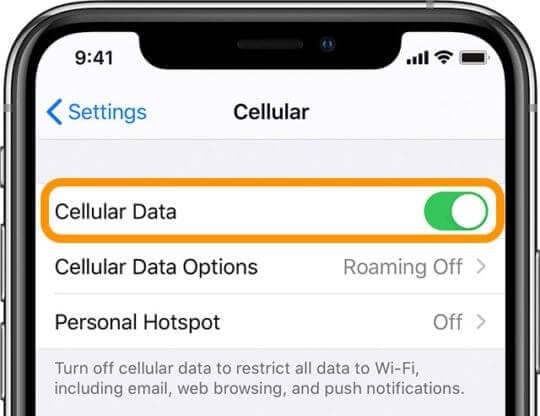
Przede wszystkim musisz pamiętać o dwóch głównych rzeczach przed analizą iPhone’a pod kątem tego, dlaczego hotspot nie działa lub dlaczego nikt nie może wykryć twojego hotspotu, nawet gdy jest włączony.
Model Twojego iPhone’a naprawdę ma znaczenie. Możesz zobaczyć, że niektóre modele iPhone’a nie mają opcji hotspotu, a nawet jeśli przeszukasz każdy zakątek telefonu, nie będziesz w stanie znaleźć rozwiązania tego problemu. Modele iPhone’a z systemem iOS 7 lub nowszym mogą tworzyć tylko osobisty hotspot, z którego mogą korzystać inne urządzenia wokół głównego urządzenia hotspot. Żaden iPhone poniżej tego modelu nie ma tego przywileju. Dlatego w większości przypadków hotspot iPhone’a 7 nie działa jako główne zapytanie od wielu osób.
Powinieneś mieć silny plan danych. Oznacza to, że Twój plan transmisji danych musi mieć wystarczającą prędkość i limit danych, które można udostępniać między urządzeniami. Jeśli jest za mniej, wiele urządzeń nie będzie go udostępniać, a prędkość na każdym urządzeniu jest bardzo niezadowalająca. Jeśli wyczerpie się dzienny limit danych, nawet jeśli inne urządzenia wykryją hotpot, nie zadziała, ponieważ dostawca usług danych nie ma nic więcej do zaoferowania na dany dzień. Te dwa są ważnymi czynnikami, które musisz wziąć pod uwagę i musisz kupić plany, które spełnią Twoje wymagania, zwłaszcza gdy planujesz udostępnianie hotspotów.
Istnieją usterki techniczne lub problemy z siecią, które mogą zmniejszyć widoczność hotspotu, a czasami nawet zmniejszyć prędkość działania usługi hotspotu. Udostępnianie Internetu również może nagle się zatrzymać. W takim przypadku rozważ „Wyłączenie” i ponowne „Włączenie” danych komórkowych.
Hotspot działa tylko na danych komórkowych, a jego wyłączenie i włączenie odświeży podejście do sygnału, a Hotspot ponownie zacznie działać.
Część 2: Sprawdź aktualizację ustawień dostawcy sieci
Aktualizacje ustawień dostawcy sieci są wysyłane do klientów w celu poprawy wydajności sieci i usunięcia wszelkich błędów lub pomyłek, które powodują jej działanie. Są one zwykle ignorowane i dlatego hotspot na urządzeniu iPhone nie jest tak satysfakcjonujący, jak ten, który zobaczysz na telefonie znajomego. Z tego powodu hotspot nie pokazuje odpowiedniej prędkości lub inne urządzenia nie mogą go wykryć. Aktualizacja do najnowszych ustawień sieciowych pomoże Ci zachować zgodność z tym, co obsługuje Twój operator sieci komórkowej, i będziesz mógł korzystać ze wszystkich korzyści. W ten sposób sprawdzasz dostępność aktualizacji i instalujesz je.
Krok 1. Przejdź do opcji ustawień w telefonie, a następnie wybierz opcję „Ogólne”. Jest to wspólne dla wszystkich modeli iPhone’a z systemem iOS 7 lub nowszym.
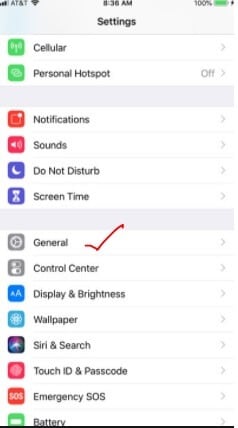
Krok 2. W sekcji Ogólne przejdź do opcji „Informacje” i są dostępne aktualizacje, kliknij je i zainstaluj.
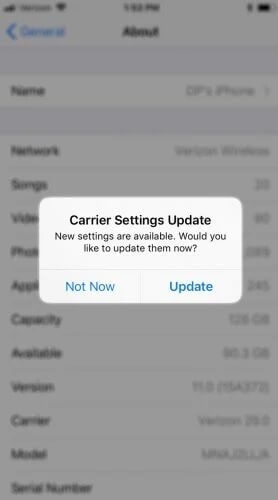
Jeśli nie ma tu wyskakujących okienek ani wzmianek, oznacza to, że Twoja sieć jest aktualna i nie ma nowych aktualizacji do zainstalowania. Zawsze sprawdzaj, czy jesteś na szczycie i zawsze jesteś na bieżąco z najnowszymi wersjami. Pozwoli to uniknąć problemu z hotspotem iPhone’a bez internetu.
Część 3: Uruchom ponownie iPhone’a
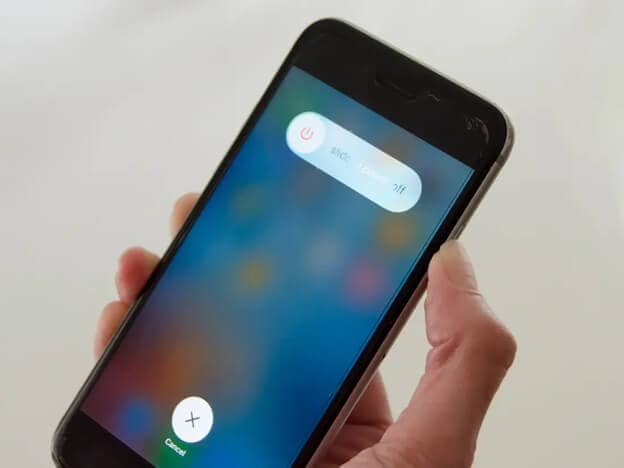
Zawsze, gdy Twój osobisty hotspot się nie łączy, pierwszą rzeczą, którą powinieneś zrobić, jest sprawdzenie stanu sygnału. W niektórych obszarach i lokalizacjach dostawca sieci nie będzie pobierał wystarczającej ilości sygnałów, które są niezbędne do korzystania z Internetu. Tak więc nawet inne urządzenia nie będą mogły pobierać Internetu z telefonu, działając jako źródło Wi-Fi. Jednak brak sygnału nie zawsze jest przyczyną tego problemu. Nawet przy dobrym sygnale i szybkim połączeniu internetowym, jeśli Twój telefon jest niemożliwy, a inni nie mogą wykryć urządzenia hotspot, spróbuj ponownie uruchomić telefon.
Ze względu na ciągłe działanie kilku aplikacji działających w tle telefon może być przeciążony i działać gorzej w niektórych obszarach. To tak, jakby dać sobie przerwę, aby mogła zacząć od nowa i działać lepiej. Tak jak potrzebujemy drzemki, aby ponownie zacząć działać wydajnie, nasze telefony również jej potrzebują.
Na pewno zauważyłeś, że gdy próbujesz włączyć hotspot – ciągłe włączanie i wyłączanie, aby zacząć działać, Twoje urządzenie będzie się dziwnie zachowywać. Na przykład możesz zauważyć, że światło lub jasność przygasają lub stają się cieplejsze niż zwykle. Dzieje się tak dlatego, że system jest obciążony stałymi danymi wejściowymi i lepiej jest pozwolić mu odpocząć przez jakiś czas. Jeden z błędów popełnianych przez ludzi kończy się ładowaniem. Jeśli Twój telefon źle się zachowuje z powodu jakiegoś problemu, NIE ładuj telefonu. To tylko sprawi, że będzie cieplejszy i mniej funkcjonalny.
Wracając do ponownego uruchamiania telefonu, z boku iPhone’ów Apple służy przycisk do jego wyłączania. Przytrzymaj i naciśnij przez jakiś czas przycisk, a na ekranie pojawi się monit. Mówi „Przesuń, aby wyłączyć”. Przesuń palcem po ekranie, a telefon się wyłączy.
Nie uruchamiaj ponownie telefonu natychmiast. Daj mu 5 lub 10 minut. Jeśli telefon się nagrzał, pozwól mu ostygnąć przed ponownym włączeniem. Spróbuj teraz włączyć swój osobisty hotspot, a nie będzie to stanowić problemu.
Część 4: Zaktualizuj iOS na swoim iPhonie
Wielu z nas kupuje urządzenia iPhone lata temu i nadal używa tego samego systemu operacyjnego przez wieki, nie zmieniając go ani nie aktualizując do najnowszych wersji. Brak aktualizacji iPhone’ów oznacza utratę niektórych z najlepszych funkcji, z których mogą korzystać inni. Zawsze, gdy pojawiają się aktualizacje oprogramowania lub możliwość uaktualnienia do nowszej wersji systemu operacyjnego, musisz to robić. Pomoże to rozwiązać wszelkie problemy lub błędy, które miała poprzednia wersja. Nowsza wersja oznacza, że pewne błędy zostały naprawione przed dostarczeniem nowszego oprogramowania do klientów. Doświadczenie użytkownika będzie znacznie bardziej satysfakcjonujące.
Jeśli Twój hotspot iPhone’a ciągle się wyłącza lub Twój hotspot iPhone’a się nie wyświetla, dobra naprawa systemu może rozwiązać wszystkie problemy. Naprawa systemu niekoniecznie musi zapisywać Twoje dane lub informacje. Istnieją przypadki, w których naprawa systemu przywróciła telefon do stanu fabrycznego. Jednak narzędzia innych firm bardzo ułatwiają ten proces, a także możesz zapisać większość swoich danych. Wondershare DrFoneTool to jedna z takich aplikacji, która pozwala przenieść wszystkie dane na komputer Mac, a następnie zainicjować naprawę systemu, która wymaga jedynie wykonania kilku prostych kroków. Jeśli Twój osobisty hotspot nie działa, ten krok zapewni Ci, czy problem dotyczy oprogramowania.

DrFoneTool – Naprawa systemu
Najłatwiejsze rozwiązanie do obniżenia wersji iOS. Nie jest potrzebny iTunes.
- Zmień iOS bez utraty danych.
- Napraw różne problemy z systemem iOS utknął w trybie odzyskiwania, białe logo Apple, czarny ekran, pętla na początku itp.
- Napraw wszystkie problemy z systemem iOS za pomocą kilku kliknięć.
- Działa ze wszystkimi modelami iPhone’a, iPada i iPoda touch.
- W pełni kompatybilny z najnowszym iOS 14.

W ten sposób używasz Wondershare DrFoneTool System Repair –
Krok 1. Z oficjalnej strony internetowej Dr.fone WOndershare pobierz aplikację Naprawa systemu (iOS) i zainstaluj ją na komputerze Mac. Po uruchomieniu wybierz „Naprawa systemu”.

Krok 2. Osobisty hotspot iPhone’a nie działa w żadnym modelu telefonu Apple, podłącz go do komputera Mac. Wybierz „Tryb standardowy” na ekranie.

Krok 3. Po wykryciu urządzenia mobilnego DrFoneTool poprosi o podanie szczegółów modelu iPhone’a, aby kontynuować. Kliknij „Start” po zakończeniu wprowadzania.

Po wykryciu telefonu automatycznie zainicjuje to naprawę systemu, a każdy błąd lub problem z ustawieniami zostanie naprawiony, a wszelkie błędy lub usterki zostaną wyeliminowane.
Część 5: Zresetuj ustawienia sieciowe
Jeśli Twój hotspot iPhone’a nie łączy się, możesz nawet zdecydować się na zresetowanie wszystkich ustawień sieci. Istnieje korzyść, którą producenci Apple zapewniają swoim klientom. Możesz całkowicie wyczyścić i usunąć zawartość z telefonów i przywrócić ją do stanu, w jakim była w momencie zakupu. Oznacza to, że z wyjątkiem wstępnie zainstalowanych aplikacji i domyślnych motywów, wszystko inne zostanie usunięte, w tym dane, pliki, muzyka lub filmy. Jednak nie musisz tego robić, gdy próbujesz rozwiązać problemy z hotspotem. Istnieje osobna opcja, która pozwala usunąć tylko tę część danych, która jest bezpośrednio powiązana z informacjami o sieci i łącznością. Tak więc wszystkie dane z pamięci podręcznej związane z sieciami, zakładkami, plikami cookie, a nawet nazwą Twojego iPhone’a dla hotspotu zostaną usunięte i wymyte. Tak więc ponownie zaczniesz od poziomu 1. Pomoże to pozbyć się wszelkich niewłaściwych systemów sieciowych, które powodują nagłą utratę łączności z hotspotem.
Aby to zrobić,
Krok 1. Otwórz opcję ustawień na swoim iPhonie i wybierz opcję Ogólne.
Krok 2. Po przewinięciu w dół znajdziesz opcję „Resetuj”. Otwórz ten.
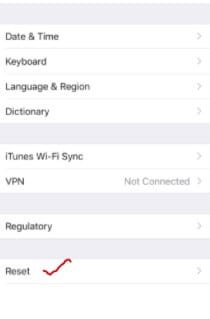
Krok 3. Na następnym ekranie, który się otworzy, poszukaj Resetuj ustawienia sieci.
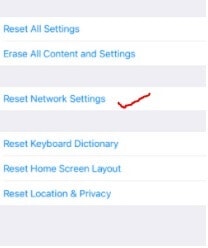
Spowoduje to całkowite usunięcie wszystkich informacji i danych związanych z użytkowaniem sieci i nazwą hotspotu, urządzeniami podłączonymi w przeszłości i możesz ustawić wszystko ponownie bez popełniania błędów.
Przełącz iPhone’a w tryb DFU.

Istnieje kilka powodów, dla których ludzie korzystają z trybu DFU. Służy do resetowania niektórych ustawień, Jailbreak lub bez jailbreak urządzeń oraz naprawy telefonów, które prawie nie przechodzą poza etap logo Apple po wyłączeniu i próbie włączenia go ponownie.
Możesz również umieścić swój telefon na etapie DFU za pomocą aplikacji Wondershare DrFoneTool lub po prostu wykonując następujące czynności.
Krok 1. Najpierw naciśnij przycisk zwiększania głośności, a następnie przycisk zmniejszania głośności.
Krok 2. Następnie przytrzymaj boczny przycisk wraz z przyciskiem zmniejszania głośności.
Krok 3. Zwolnij boczny przycisk po około 5 sekundach, ale nadal przytrzymaj przycisk zmniejszania głośności.
Krok 4. Wejdziesz w tryb DFU i nic nie będzie wyświetlane na ekranie. Jeśli jesteś podłączony do iTunes, oznacza to, że wszedłeś w tryb DFU.
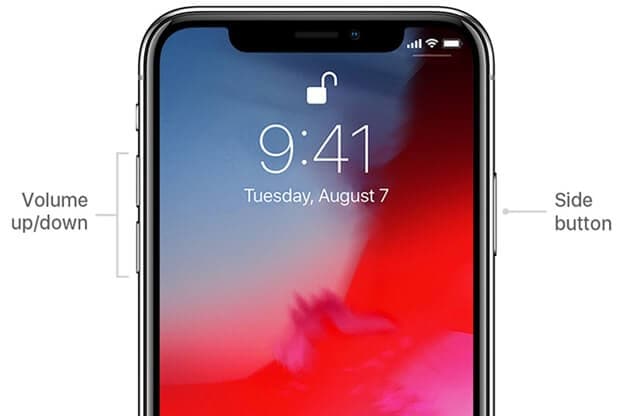
Następnie przeprowadzana jest naprawa systemu, a ustawienia są zmieniane w celu poprawy funkcji hotspotu.
Odwiedź sklep Apple
Jeśli żaden z powyższych kroków nie zadziałał, prawdopodobnie powinieneś odwiedzić sklep Apple, aby uzyskać profesjonalną pomoc. Nie zmieniaj żadnych innych ustawień, ponieważ możesz stracić inne funkcje lub uszkodzić sprzęt, jeśli użyjesz ani liniowych lub spiczastych obiektów, aby wpłynąć na wydajność sprzętu. Urządzenia Apple są wrażliwe, a druty przetwarzające ich funkcje są bardzo delikatne. Specjalista pomoże lepiej, a jeśli nadal masz gwarancję, możesz również wydać mniej. Ale zrobienie czegoś, czego nie znasz, i uszkodzenie urządzenia, będzie kosztować Twój telefon, a nawet wysoki rachunek.
Wnioski
Jeśli Twój hotspot iPhone’a nie działa, nie powinno to wprowadzać Cię w tryb paniki i nie musisz się zbytnio martwić. Można go rozwiązać w domu przez większość czasu, stosując jedną z wyżej wymienionych sztuczek. Jeśli nie, zawsze możesz skorzystać z pomocy sklepu Apple. Dobra konserwacja i regularne aktualizacje pomogą Ci utrzymać wydajność telefonu.
Ostatnie Artykuły:

